Retraso de entrada del controlador Xbox Elite en PC [Solución]
![Retraso de entrada del controlador Xbox Elite en PC [Solución]](https://cdn.thewindowsclub.blog/wp-content/uploads/2024/02/xbox-controller-sensitivty-curve-1-640x362.webp)
Al intentar usar el controlador Xbox Elite en una PC con Windows, comenzamos a notar un retraso en la entrada. Los retrasos en la entrada no son aceptables en ninguna parte, y mucho menos en los juegos, donde cada segundo de tu tiempo importa. En esta publicación, veremos qué puede hacer si el controlador Xbox Elite tiene un retraso de entrada en la PC. Si enfrenta el mismo problema, las soluciones mencionadas aquí le solucionarán el problema.
Reparar el retraso de entrada del controlador Xbox Elite en la PC
Si hay un retraso de entrada en su controlador Xbox Elite, siga las soluciones que se mencionan a continuación para resolver el problema.
- Asegúrese de que la opción Curva de sensibilidad no esté configurada en Retrasada
- Actualice el firmware de su controlador
- Apague y encienda su enrutador
- Utilice una conexión por cable
- Actualice su controlador Bluetooth
Hablemos de ellos en detalle.
1]Asegúrese de que la opción Curva de sensibilidad no esté configurada en Retrasada
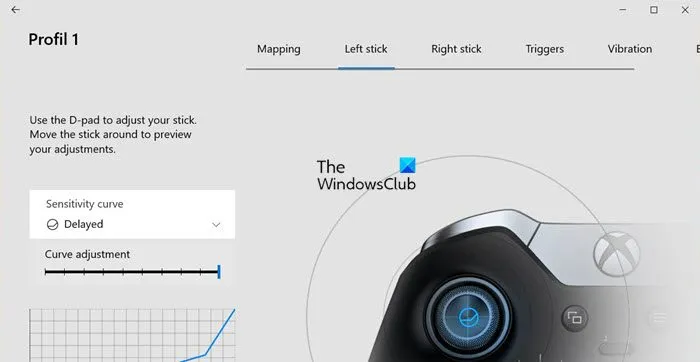
Si ingresa a la aplicación Accesorios de Xbox en su computadora, podrá modificar la opción Curva de sensibilidad. Como su nombre lo indica, es una característica que determina qué tan sensible puede ser su controlador. A veces, bajar el nivel de sensibilidad cambiándolo a Delay es una buena opción, pero como nos enfrentamos a un retraso de entrada, lo cambiaremos a otra cosa. Siga los pasos que se mencionan a continuación para cambiar la curva de sensibilidad de su controlador Xbox.
- Asegúrese de que su controlador Xbox Elite esté conectado y luego abra la aplicación Accesorios de Xbox.
- Ahora, seleccione su controlador y Configure.
- Seleccione su perfil y haga clic en Editar (el ícono del lápiz).
- Luego debe cambiar la curva de Sensibilidad a Predeterminada , Instantánea , Agresiva o Suave.
- Modifique la configuración del clic derecho en consecuencia y guarde sus configuraciones.
Tenga en cuenta que no puede encontrar la configuración correcta de una sola vez, es posible que deba intentarlo varias veces.
2]Actualice el firmware de su controlador
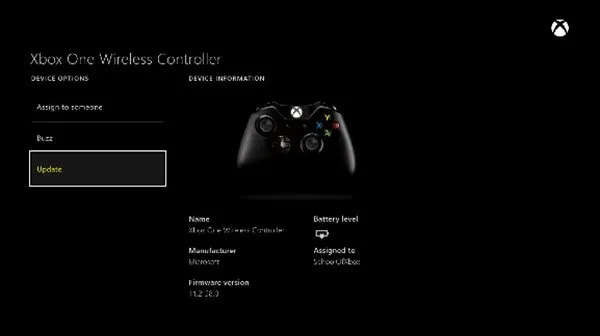
Mantener el firmware de su controlador es una obviedad. Nunca debes mantener ninguna de tus herramientas desactualizada a menos que haya un error conocido. Para actualizar el firmware del controlador Xbox , usaremos la aplicación Accesorios de Xbox. En la aplicación Accesorios de Xbox, para buscar actualizaciones manualmente, siga estos pasos:
- Abra la configuración de su dispositivo.
- Seleccione Dispositivo y accesorios.
- Elija su controlador de la lista.
- Si hay una actualización disponible, verá el botón «Actualización requerida». Haga clic en él y siga las instrucciones en pantalla para completar el proceso de actualización.
Con suerte, esto hará el trabajo por usted.



Deja una respuesta